前言
选择JDK版本:Java8,具体按你电脑的操作系统来选择
大家都知道学习Java,JDK是必须的。为什么推荐JDK1.8?
1.7、1.8、1.9都是成熟版本,原则上都可以选用。公司的商业项目jdk一般不轻易升级,1.9用的就比较少了,加上配套框架升级速度的考虑,1.9版本第二推荐位。1.8和1.7的应用都比较广泛了,那自然选更新更高级的版本,所以,最推荐用1.8版本。
一、JDK下载
Oracle官网
提示:需要注册oracle官网账号
Oracle官方下载JDK需要注册Oracle账号, 如果大家不想浪费时间去注册账号, 可以直接下载我之前下载好的JDK 1.8.
百度网盘资源下载链接:
链接:https://pan.baidu.com/s/12YfvkX632P5cG-N2kpllVw?pwd=1234
提取码:1234
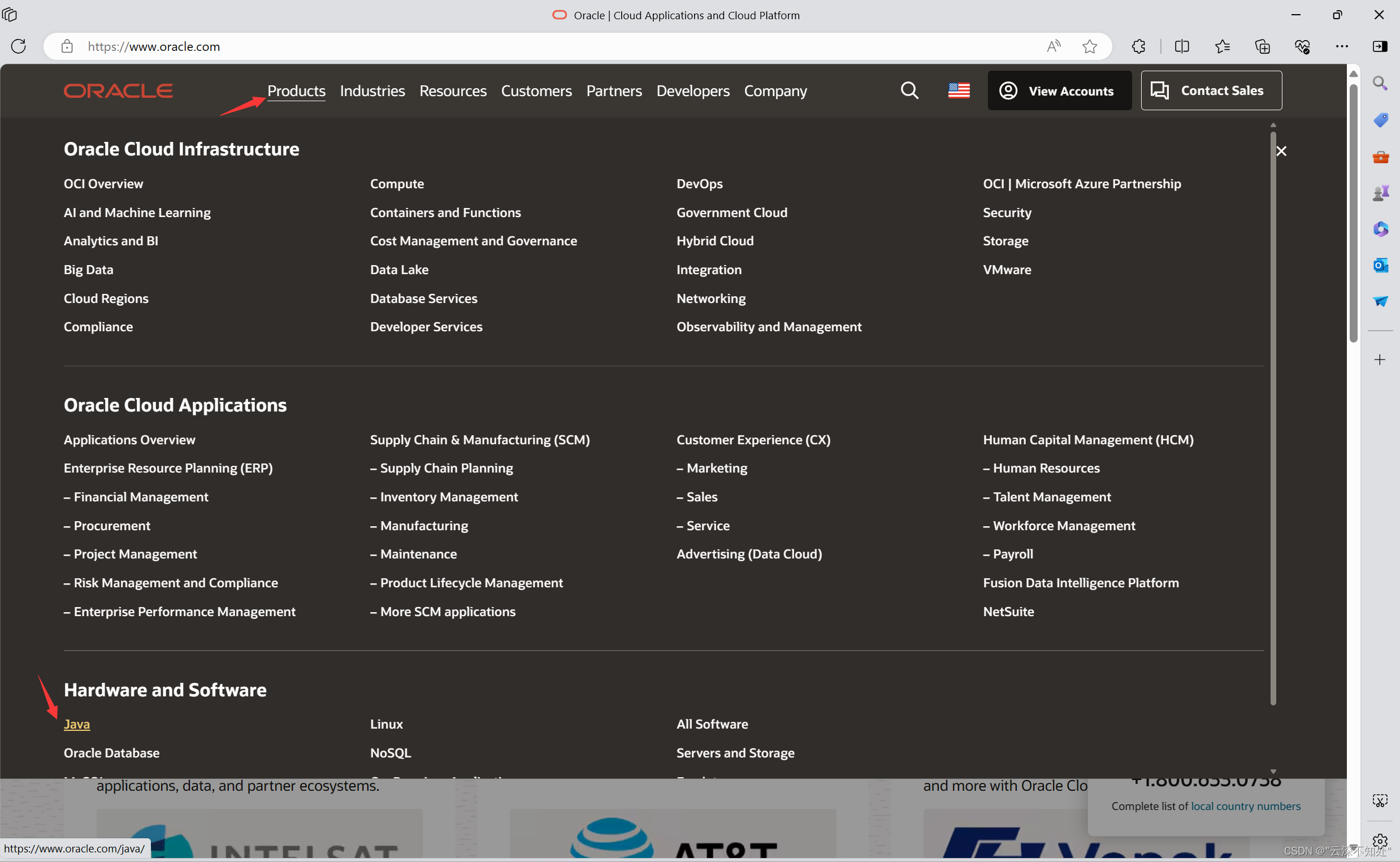
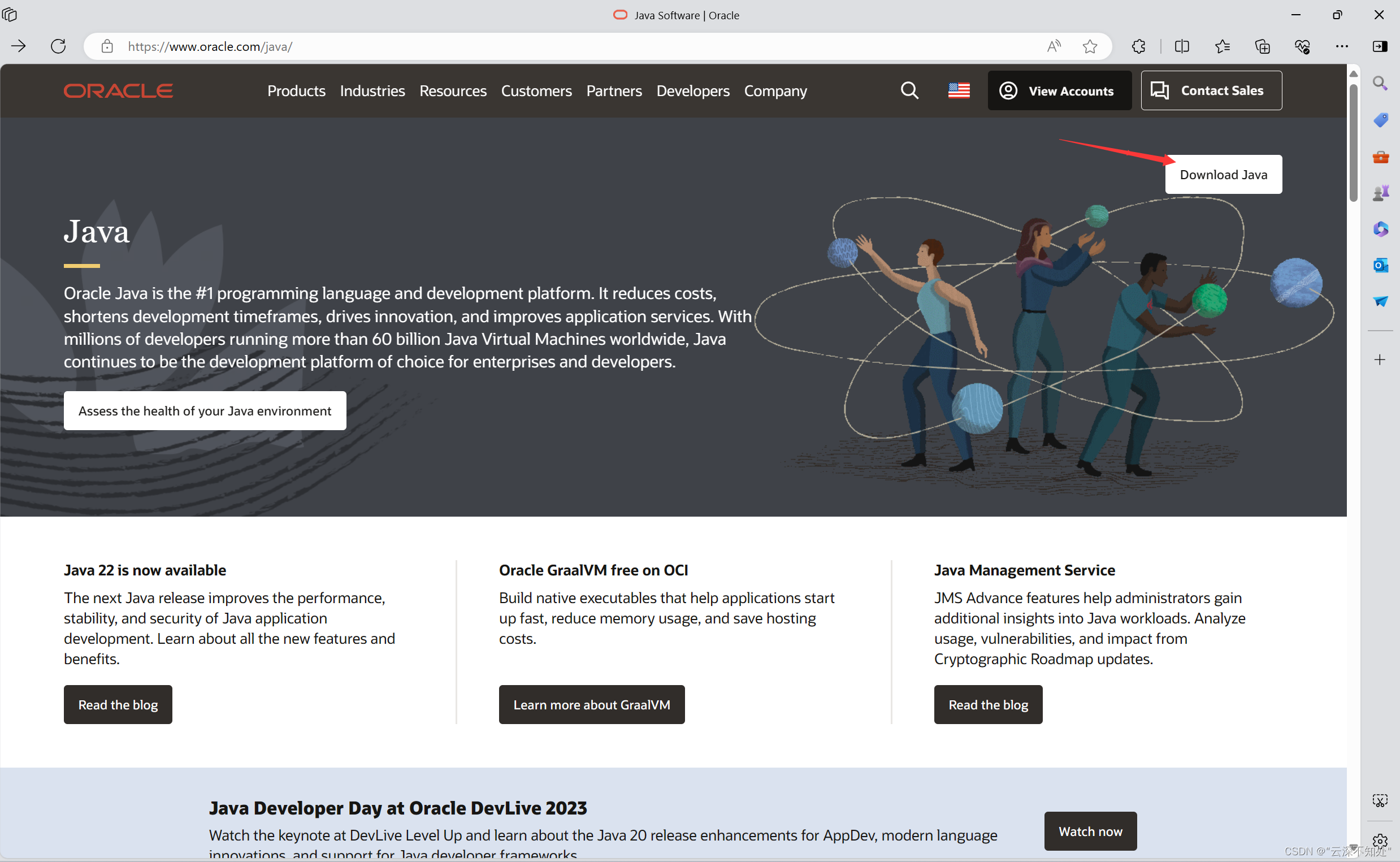
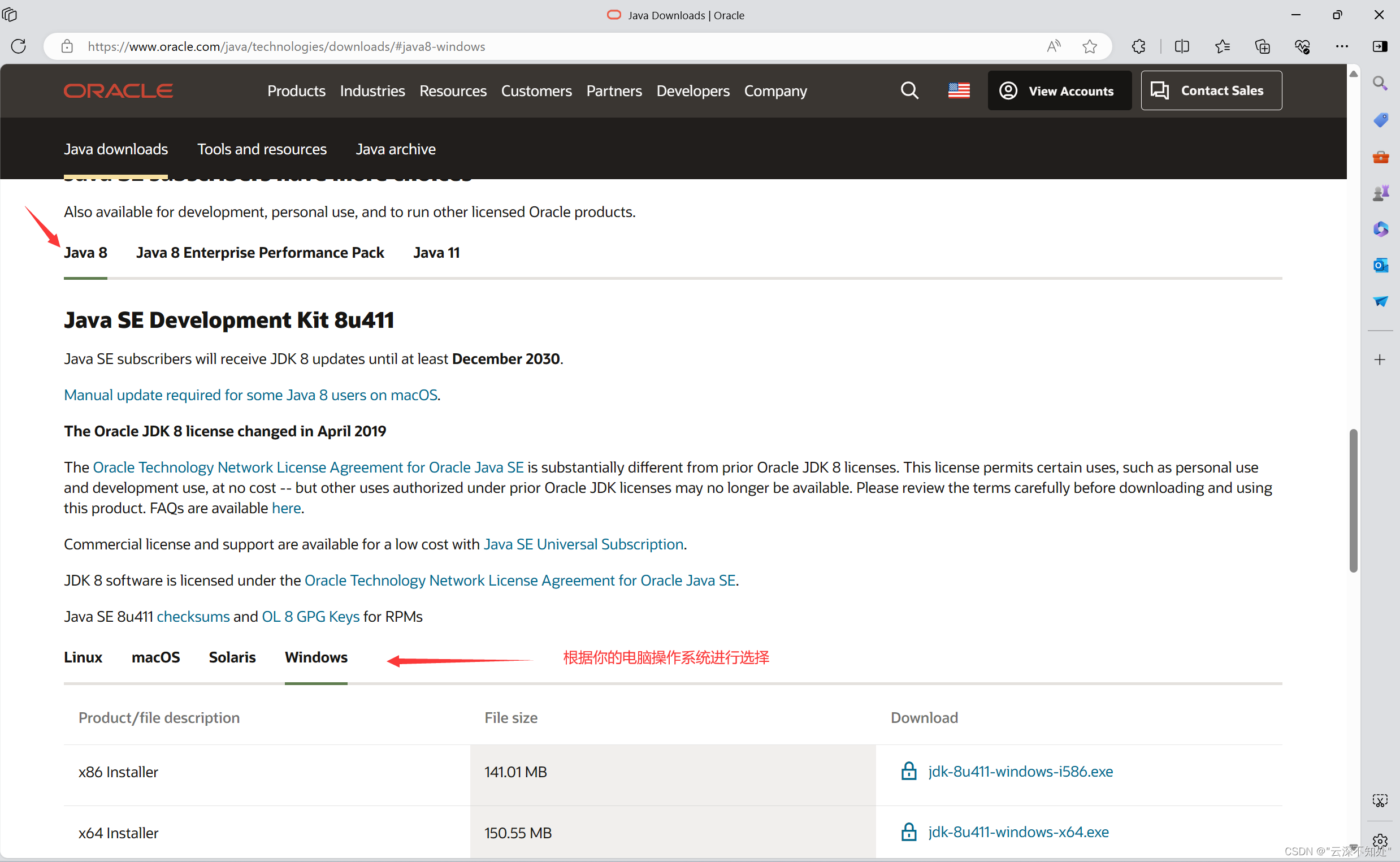
二、安装JDK
选择JDK安装目录,采用默认即可(如果一定要自定义,不要包含中文路径)
三、安装步骤
1.安装
双击安装包,进行安装。
提示:直接点击 “下一步”. 这里没有必要更改位置, 主要是为了将来配置环境变量的方便, 按照默认位置就行, 此外安装在 C 盘并不会占用太大的空间, 无需担心!
2.配置环境变量
打开终端命令行:windows键 + R ,输入cmd + 回车进入终端
输入java -version,可以看见安装的JDK版本号。
输入javac,如显示“javac 不是内部或外部命令, 也不是可运行的程序”代表没有配置好环境变量。
- 右击“此电脑”,选择属性----高级系统设置
- 创建系统变量JAVA_HOME,变量值为D:\Java\JDK 1.8(
注意:变量名JAVA_HOME(代表你的JDK安装路径),值对应的是你的JDK的安装路径。) - 编辑系统变量Path,新建%JAVA_HOME%\bin
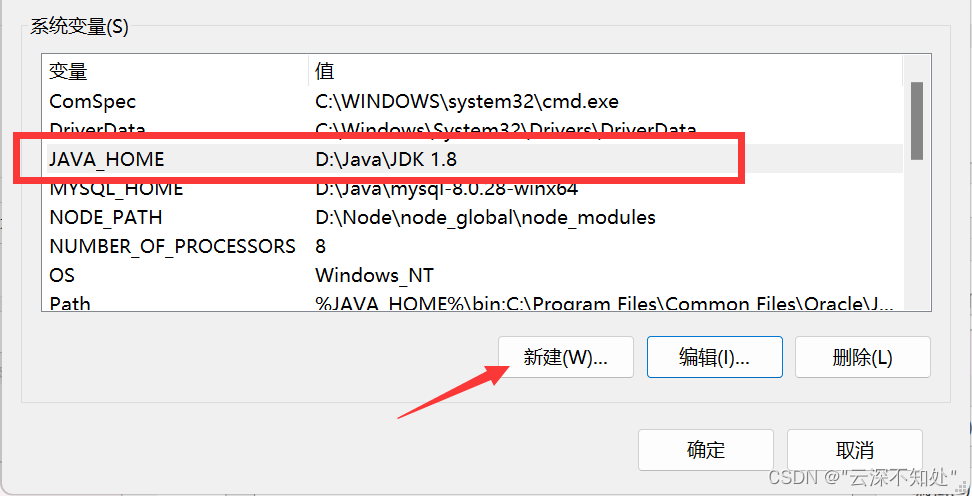
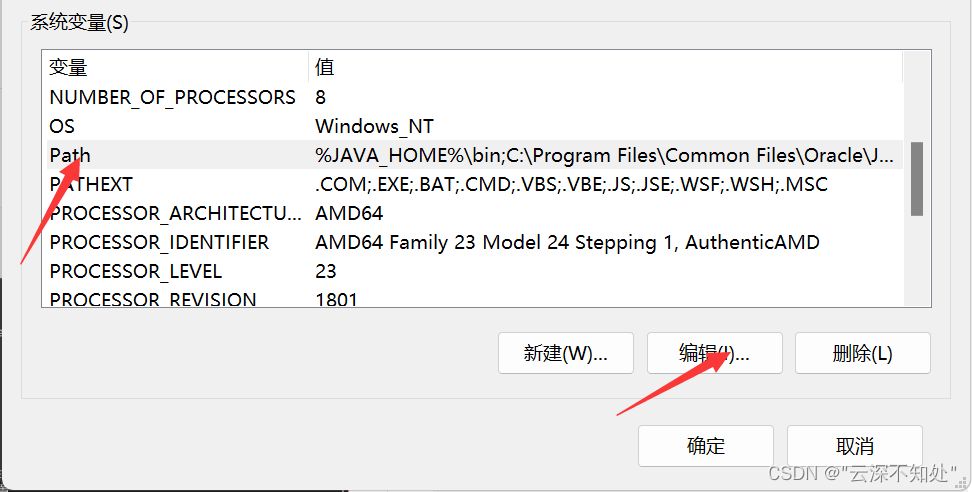
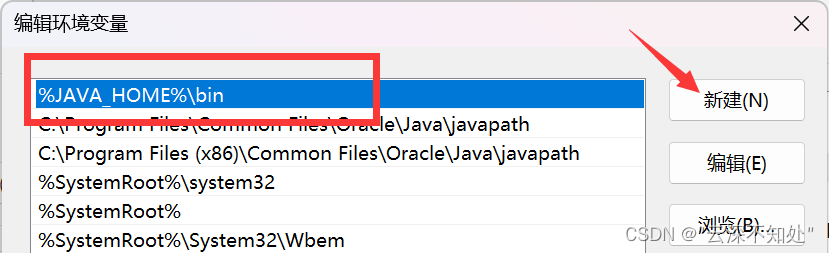
小技巧:很多地方都会用到Java,因此我们可以将其上移至最顶端。
3.测试Java环境
注意:如果之前打开了cmd,再次测试的时候,请一定要关闭之前的cmd,重新打开终端,再次输入java -version命令,以及javac命令,如出现以下信息,代表你已经安装成功了!
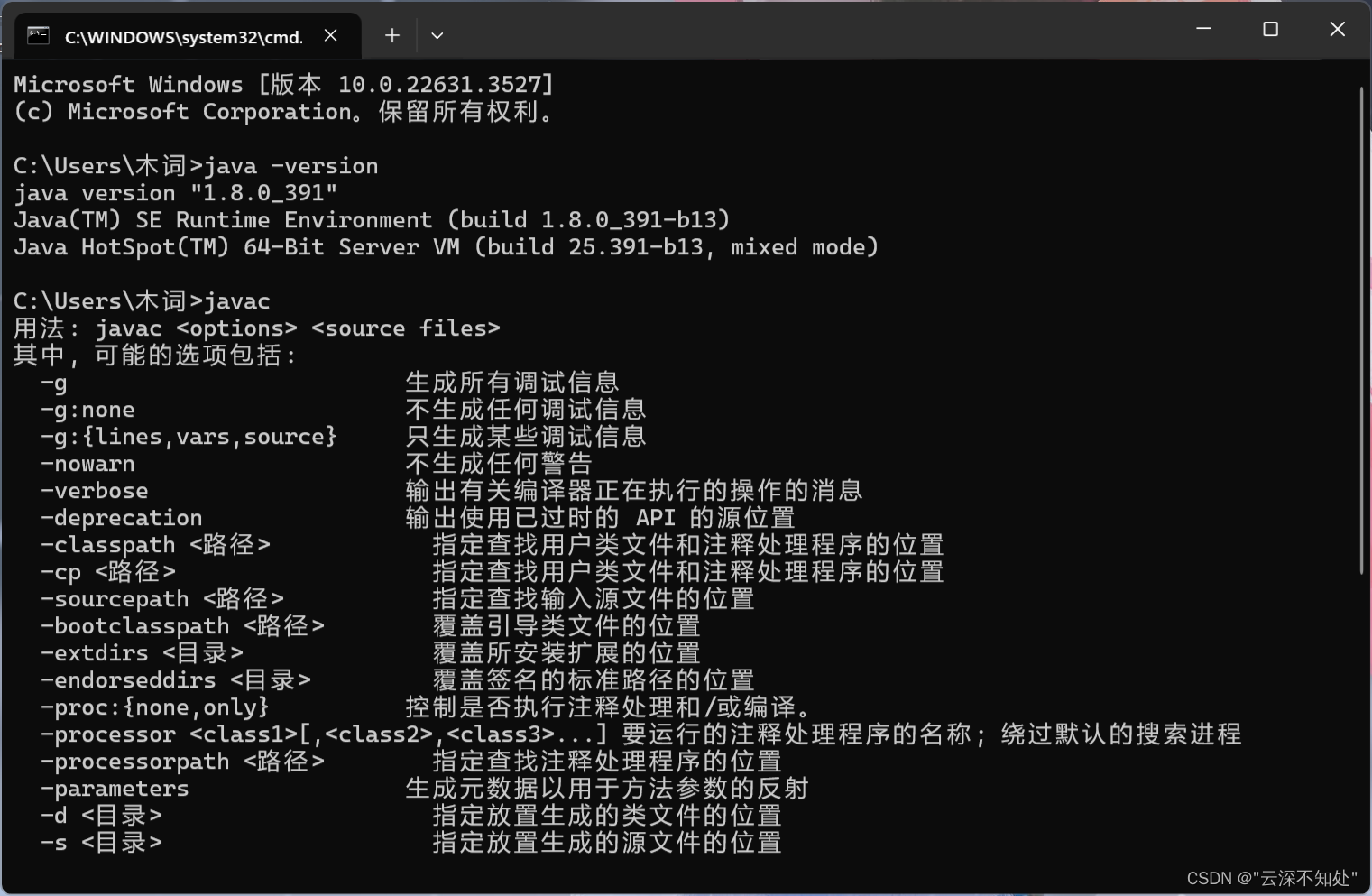
总结
以上就是JDK的下载与安装,谢谢!






















 299
299

 被折叠的 条评论
为什么被折叠?
被折叠的 条评论
为什么被折叠?








